HostGator הוא אחד מספקי אירוח אתרים הצומחים והפופולריים ביותר בעולם. במאמר זה, אני אקח אותך דרך תהליך ההתקנה שלב אחר שלב WordPress ב-HostGator.
אם כבר נרשם עם HostGator אז אתה יודע שזה מארח אינטרנט זול וידידותי למתחילים שאני ממליץ עליו (קרא את סקירת HostGator שלי כאן).
- אתה מקבל הרבה תכונות; כמו אחסון SSD, העברת אתרים בחינם, גיבויי אתרים בחינם, CDN בחינם, תעודת Let's Encrypt SSL בחינם ועוד.
- אתה מקבל שם דומיין בחינם למשך שנה אחת.
- הרבה אחסון: כל התוכניות מגיעות עם אחסון בלתי מוגבל.
- תנאים גמישים: ניתן לרכוש תוכניות אירוח על בסיס של 1, 3, 6, 12, 24 או 36 חודשים, בתשלום באמצעות כרטיס אשראי או PayPal והבטחה להחזר כספי של 45 יום.
התקנה WordPress ב-HostGator מאוד ישר מאוד. להלן השלבים המדויקים שאתה צריך לעבור אליהם להתקין WordPress בתוכנית האירוח שלך ב-HostGator.
ארבעת השלבים הראשונים להלן מכסים כיצד להירשם ל- HostGator. אם כבר עשית את זה, אז קפוץ ישר לקטע על התקנה WordPress כאן.
שלב 1. עבור אל HostGator.com

כנס לאתר שלהם וגלול מטה כדי לראות את דף תוכניות האירוח (אי אפשר לפספס אותו).
שלב 2. בחר את תוכנית אירוח האינטרנט שלך
ל- HostGator יש שלושה אחסון אתרים - תוכניות תמחור אתה יכול להירשם; Hatchling, Baby, ו-Business. אני ממליץ על תוכנית Hatchling (הידידותי ביותר למתחילים והזול ביותר!)

ההבדל העיקרי בין התוכניות הוא:
- תוכנית גיבוש: מארח אתר אחד.
- תוכנית תינוק: הכל ב- Hatchling + מארח אתרים ללא הגבלה.
- תוכנית עסקית: הכל ב-Hatchling & Baby + תעודת SSL חיובית בחינם, כתובת IP ייעודית וכלי SEO כלולים.
שלב 3. בחר שם דומיין
לאחר מכן, אתה מתבקש לעשות זאת בחר שם דומיין.
גם אתה יכול לרשום דומיין חדש או להירשם באמצעות דומיין קיים אתה הבעלים.

שלב 4. הירשם עם HostGator
בחר את סוג חבילת האירוח ומחזור החיובים שלך.
לאחר מכן, אתה מתבקש ליצור את הכניסה לחשבון HostGator שלך. מלא את השדות הנדרשים - כתובת דואר אלקטרוני, סיסמה וקוד אבטחה.
זה הוא ה דברים סטנדרטיים שעשית מיליון פעמים בעבר; שם פרטי ומשפחה, ארץ כתובת, מספר טלפון וכו' ואחריהם פרטי תשלום (כרטיס אשראי או PayPal).

לאחר מכן, קדימה ו בטל את הבחירה בשירותים הנוספים של HostGator (אתה לא צריך אותם).
לאחר מכן להחיל קוד קופון. אתה לא רוצה לפספס את זה כדי לחסוך הרבה כסף. ודא שקוד הקופון WSHR מוחל, מכיוון שהוא נותן לך 61% הנחה על המחיר הכולל (חוסך לך עד 170 $).

לבסוף, עיין בפרטי ההזמנה שלך ובדוק את הסכום הכולל שלך לתשלום.
מזל טוב! נרשמת כעת עם HostGator! לאחר מכן, תקבל דוא"ל קבלת פנים (נשלח לכתובת הדוא"ל שלך להרשמה) עם אישורי הכניסה שלך לפורטל הלקוחות של HostGator.
שלב 5. התקן WordPress
כניסה ל שלך לוח המחוונים של HostGator (הקישור נמצא באימייל קבלת הפנים שלך).
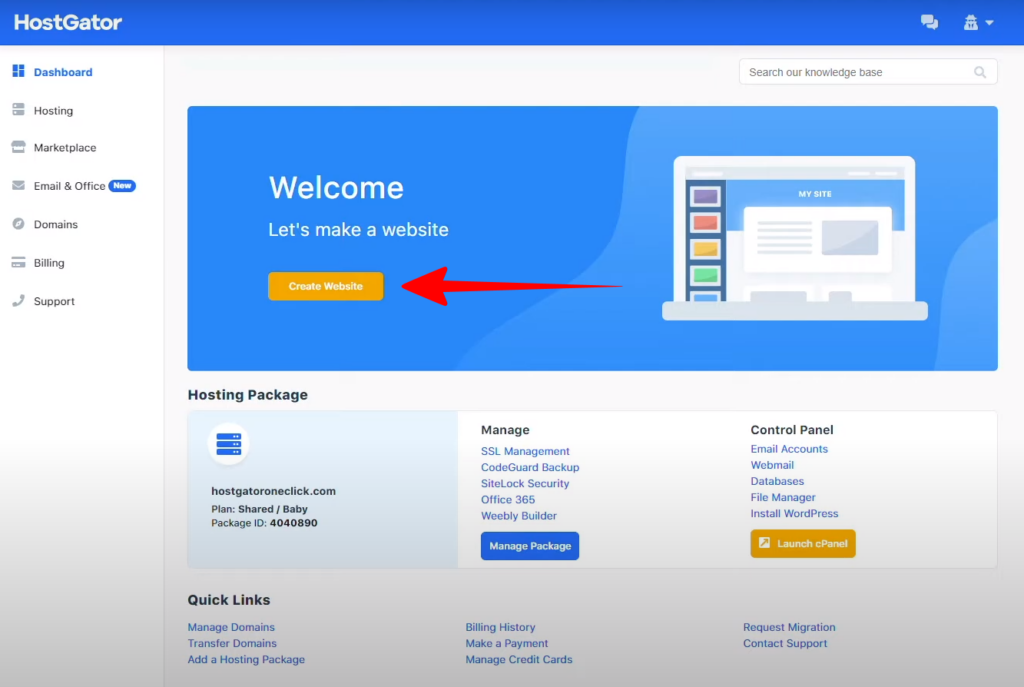
לחץ על כפתור 'צור אתר'. זה הולך לקחת אותך לדף חדש שבו הוא הולך להתקין WordPress.

לחץ על כפתור 'התחל'. תוך שניות, הוא יעבור את כל תהליך ההתקנה WordPress בתוכנית האירוח שלך ב-HostGator.


WordPress החשבון מוכן כעת, ו WordPress מותקן. קל, כמו שאמרתי 🙂
עכשיו, קדימה ו העתק את שם המשתמש והסיסמה שלך. זו הכניסה לאתר שלך.
יש גם קישור לכניסה שלך WordPress לוּחַ מַחווָנִים. זה שלך כתובת URL זמנית (בשלב הבא אני אראה לך איך לחבר את שם הדומיין שלך).
עכשיו, לחץ על 'לך ל WordPressכפתור כדי לעבור לאתר שלך.

אתה עכשיו רשמית, ולראשונה, מחובר ללוח המחוונים שלך WordPress אתר, ועכשיו אתה יכול להתחיל להתאים אותו!
שלב 6. חבר את שם הדומיין שלך
לאחר מכן, לחבר את שם הדומיין שלך לאתר החדש שנוצר.
חזור ללוח המחוונים של HostGator. בקטע 'האתרים שלי', לחץ על הלחצן 'התחבר דומיין'.

זה יגיד לך את זה הדומיין שלך לא מחובר לאתר שלך, ועד שתחבר אותו אתה הולך להשתמש בכתובת האתר הזמנית.
לחץ על כפתור 'הראה לי איך' כדי לחבר את הדומיין שלך.

כאן ניתנים לך השלבים המדויקים כיצד לחבר את שרתי השמות של שם הדומיין שלך כדי להצביע לאתר שלך.

כך תאמת את חיבור שם הדומיין שלך:
אם רכשת את שם הדומיין דרך HostGator (כלומר HostGator הוא הרשם)
- HostGator ישנה אוטומטית את ה-DNS הזה עבורך כאשר אתה לחץ על הלחצן 'אמת חיבור'.
- זהו, תקבלו א דוא"ל בתיבת הדואר הנכנס שלך עם קישור אימות שתצטרך ללחוץ כדי לאשר.
אם רכשת את הדומיין במקום אחר (לדוגמה אם GoDaddy או Namecheap הוא רשם שמות הדומיינים):
- העתק את שתי רשומות שרת השמות (nsXXX1.hostgator – nsXXX2.hostgator.com)
- היכנס לרשם (לדוגמה GoDaddy או Namecheap) ושנה את הגדרות שרת השמות של ה-DNS. תראה את זה הדרכה של GoDaddy וזה מדריך שמות זול.
- לאחר שתסיים, אז תחזור ו לחץ על הלחצן 'אמת חיבור' (אפשר להפיץ עד 24 עד 48 שעות של ה-DNS).
שלב 1. הכל בוצע!
זה כל מה שיש! מזל טוב שהתקנת עכשיו WordPress וחיבר את שם הדומיין שלך. עכשיו הגיע הזמן להתחיל להתאים אישית ו בניית הבלוג או האתר שלך.
אם עדיין לא עשית, עבור אל HostGator.com והירשם עוד היום!